Как установить Moodle: пошаговая инструкция
Работа в системе управления обучением начинается с процесса регистрации нового пользователя. Первый пользователь в системе регистрируется в процессе установки системы на сервере. Все остальные пользователи регистрируются согласно требованиям администратора, указанным в настройках системы. В этом параграфе мы рассмотрим самые распространенные виды аутентификации – «Самостоятельная регистрация по электронной почте», «Ручная регистрация» и «Регистрация с помощью социальных сетей». Остальные виды встроенных механизмов аутентификации мы будем рассматривать в главе посвященной администрированию системы.
Самостоятельная регистрация по электронной почте
 |
| Рис. 1 . Пример главной страницы сайта на базе СУО Moodle |
Судя по надписи, отмеченной маркером, пользователь в системе не авторизован. Для авторизации Вам необходимо нажать на ссылку «Вход», расположенную рядом с надписью «Вы не вошли в систему». Будет загружена страница авторизации. Эта страница, традиционно для системе Moodle, состоит из двух блоков. Слева расположен блок авторизации, а справа блок регистрации нового пользователя (рис. 2).
 |
| Рис. 2 . Правая часть страницы авторизации (блок регистрации нового пользователя) |
Правый блок доступен только в том случае, если плагин самостоятельной регистрации через электронную почту включен на Вашем сайте.
Подробнее о том, как включить данный блок будет описано в главе «Администрирование системы Moodle ».
Для регистрации нового пользователя необходимо нажать на кнопку «Создать учетную запись», будет открыта страница «Новая учетная запись». Эта страница состоит из трех основных блоков.
Обратите внимание, что в СУО Moodle версии 2.5 блоки могут быть свернуты автоматически или вручную. Автоматически свернуты обычно блоки, необязательные к заполнению. Это замечание относиться не только к процессу регистрации, аналогичным образом ведут себя все блоки в рамках системы.
Все блоки страницы регистрации новой учебной записи содержат поля отмеченные звездочками, соответственно все они обязательны к заполнению. Первый блок «Выберите имя пользователя и пароль» (Рис. 3) содержит два поля «логин» и «пароль».
 |
| Рис. 3 . Блок «Выберите имя пользователя и пароль» |
Логин в СУО Moodle должен состоять из прописных латинских символов и цифр, правила оформления пароля указаны в самом блоке (Рис. 3). Данные правила устанавливаются администратором в настройках безопасности сайта. Минимальные требования к паролю в системе обычно следующие: пароль должен содержать не менее 6 символов, 1 цифры и 1 строчной буквы. Флажок «Показать» включает отображение реальных введенных символов в поле «Пароль», если его снять (по умолчанию) символы в поле «Пароль» отображаются в виде звездочек. Заполнив все поля блока «Выберите имя пользователя и пароль», перейдем к заполнению полей блока «Заполните информацию о себе» (Рис. 4). В этом блоке так же все поля отмечены звездочкой, а значит обязательны к заполнению. В поля «Адрес электронной почты» и «Адрес электронной почты (еще раз)» необходимо ввести свой адрес электронной почты.
Обратите внимание, что в на одном сайте СУО нельзя регистрировать разных пользователей с одинаковым адресом электронной почты. Так же система контролирует данные введённые в эти поля. Адрес электронной почты должен в обязательном порядке содержать символ «@» и префикс домена первого уровня, например, «. ru » или «. com », а так же в этом поле запрещено использовать символ пробела (обычно он остается или в начале адреса или в его завершении, если адрес электронной почты был скопирован с какого либо источника).
 |
| Рис. 4 . Блок «Заполните информацию о себе» |
В поле «Фамилия» введите свою фамилию с заглавной буквы. В поле «Имя» введите свое имя. Если Вы хотите, чтобы система хранила кроме Вашего имени еще и отчество, введите его в поле «Имя» после имени через пробел. Например, «Иван Иванович».
Такой способ регистрации отчества хоть и не самый правильный, с позиции хранения данных в системах управления реляционными базами данных, но в рамках СУО Moodle он является самым простым. Другим способом хранения отчества будет создание дополнительного поля в профиле пользователя, но для его корректного использования необходимо будет модернизировать большую часть исходных кодов системы.
В поле «Город» введите название Вашего города, по умолчанию поле содержит город указанным администратором сайта. В поле «Страна» выберите из всплывающего списка страну Вашего местонахождения. По умолчанию выбрана страна указанная администратором сайта.
 |
| Рис. 5 . Блок «Пользовательское соглашение» |
Заполнив все данные второго блока, перейдем к следующему блоку «Пользовательское соглашение». В нем нам необходимо принять условия соглашения, ознакомившись с ним по ссылке «Ссылка на пользовательское соглашение» (Рис. 5) и установив флажок «Я понял(а) и согласен(на). Для завершения регистрации нажмите на кнопку «Сохранить» (Рис. 5). Если все поля отмеченные звездочкой были заполнены верно, откроется страница «Подтверждение учетной записи» (Рис. 6).
Если в процессе была допущена какая-либо ошибка, то на странице регистрации в месте ошибки будет отображена ссылка на данную ошибку. Исправив её можно повторно нажать на кнопку «Сохранить».
 |
| Рис. 6 . Подтверждение учетной записи |
После загрузки страницы «Подтверждение учетной записи» можно нажать на кнопку «Продолжить». Затем необходимо войти в клиент почтовой службы, на адрес которой была зарегистрирована учетная запись, и в полученном, от техподдержки СУО, письме нажать на ссылку валидации учетной записи. После этого действия Вы автоматически зайдете на сайт системы под своей созданной учетной записью.
Такой способ входа (по ссылке в письме) предоставит доступ к системе лишь при первом входе.
В дальнейшем для авторизации на сайте системы нужно будет так же переходить по ссылке «Вход» на главной странице (Рис. 1), но использовать уже блок авторизации, расположенный слева (Рис. 7).
 |
| Рис. 7 . Стандартный блок авторизации на сайте СУО Moodle |
На многих рабочих сайтах на базе СУО Moodle предусмотрены электронные курсы с доступом без авторизации. Для того чтобы ознакомиться с материалами таких курсов можно воспользоваться гостевым доступом, для этого на экране авторизации необходимо нажать на кнопку «Зайти гостем». При этом надпись на главном экране «Вы не вошли в систему» будет заменена на «Вы используете гостевой доступ» (Рис. 8).
 |
| Рис. 8 . Пример использования гостевого доступа в СУО |
Обратите внимание, что гостевой доступ дает возможность (если такую возможность предусмотрел разработчик электронного курса) ознакомиться с материалами (ресурсами) электронного курса. Взаимодействовать с интерактивными элементами системы (элементы курса) гостевой доступ возможности не дает.
Шаг 1: Загрузите эмулятор Android для ПК и Mac
Хорошо. Прежде всего. Если вы хотите использовать приложение на своем компьютере, сначала посетите магазин Mac или Windows AppStore и найдите либо приложение Bluestacks, либо Приложение Nox . Большинство учебных пособий в Интернете рекомендуют приложение Bluestacks, и у меня может возникнуть соблазн рекомендовать его, потому что вы с большей вероятностью сможете легко найти решения в Интернете, если у вас возникнут проблемы с использованием приложения Bluestacks на вашем компьютере. Вы можете загрузить программное обеспечение Bluestacks Pc или Mac here .
Теперь, когда вы загрузили эмулятор по вашему выбору, перейдите в папку «Загрузка» на вашем компьютере, чтобы найти приложение эмулятора или Bluestacks.
Как только вы его нашли, щелкните его, чтобы установить приложение или exe на компьютер или компьютер Mac.
Теперь нажмите «Далее», чтобы принять лицензионное соглашение.
Чтобы правильно установить приложение, следуйте инструкциям на экране.
Если вы правильно это сделаете, приложение Emulator будет успешно установлено.
Как пользоваться программой?
Moodle – это бесплатный софт, который доступен всем желающим. Каждый преподаватель может сам загрузить сюда наработки по разным предметам и поделиться ими с окружающими. Проект больше подойдет для тех, кто хочет поучиться дистанционно. При этом вы сможете быстро и просто вникнуть в то, что предложено на экране. Постарайтесь сосредоточиться на прохождении задания, так как именно внимательность будет залогом успеха. Не пропускайте важные детали, чтобы в будущем отлично справиться с предстоящими тестами в школе или университете.
Этот проект также можно настраивать. Здесь имеется доступ к изменениям шрифта, а также к разным цветам самого приложения. В целом, это мелочи, но все равно приятно.
В итоге, вы сможете разобраться со всей программой обучения, выбрать дисциплины, посмотреть новые курсы и многое другое. Все материалы, которые вам предоставляются проверены и надежны. Выбирайте что-то одно, используйте фильтры для преобразования софта и просто наслаждайтесь всеми деталями. Именно этот продукт поможет получить нужные знания. Разработчики смогли сделать его качественным и интересным. Зайдя сюда, вы потратите время с пользой для себя. При этом, обратиться за помощью будет доступно к самым разным учителям, которые готовы вам помочь. Многие используют разные подходы для обучения, так что будет доступно как читать текстовые сообщения, так и просматривать видео-уроки. Вы можете уже сейчас скачать Moodle на ПК или ноутбук и начать использовать этот проект.
Недостатки дистанционной платформы Moodle
Электронную систему Moodle можно сделать удобной для обучающихся и для администраторов. Однако для этого нужно потратить время и бюджет, найти разработчиков и тех, кто будет заниматься обслуживанием сервиса, арендовать или приобрести сервер. А значит, платформа не позволит сэкономить бюджет, как могло показаться в начале.
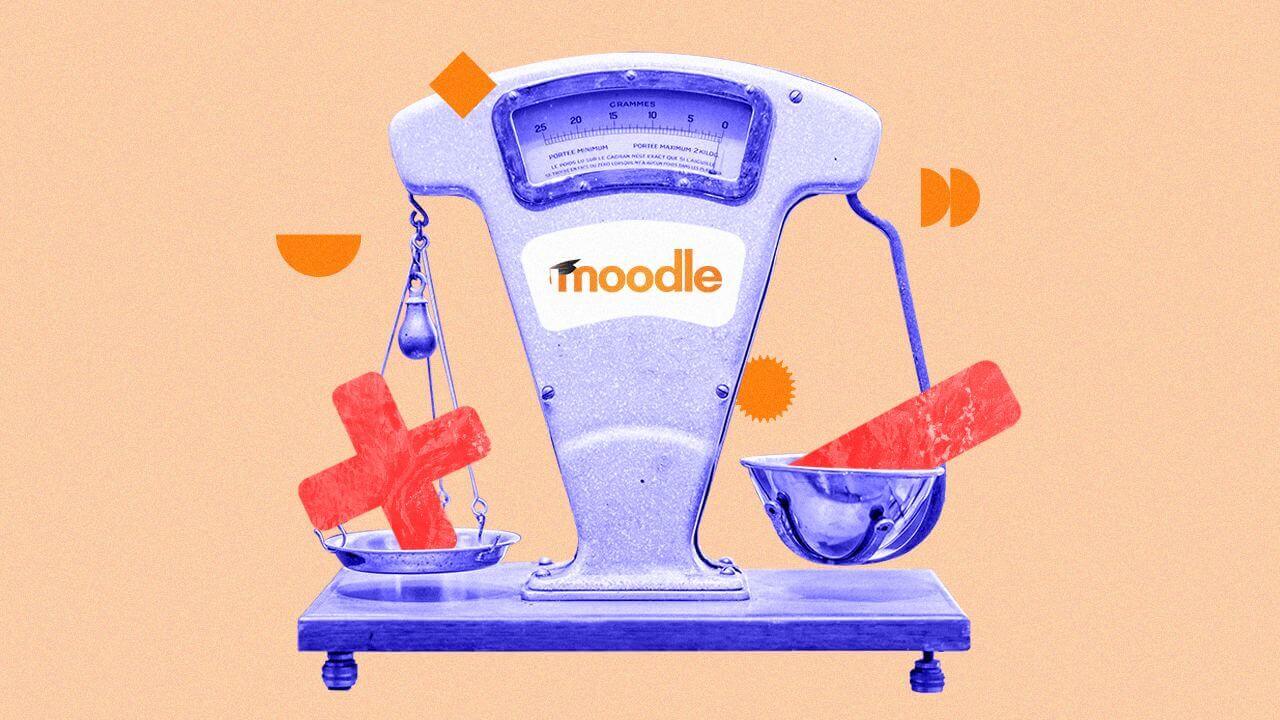
Кроме того, платформа не подойдёт тем, кому нужно быстрое внедрить LMS и приступить к обучению сотрудников. Установка программы с минимальным набором функций может потребовать около месяца. А поскольку приложение имеет ограниченный функционал, потребуется найти, установить и настроить дополнительные модули Moodle. Причём не все они будут бесплатными. Отказаться же от модулей нельзя, так как без них функционал приложения будет сильно ограничен.
По этим причинам приложение Moodle можно назвать бесплатным лишь условно. Потребуется бюджет на оплату работы специалистов и покупку плагинов, а также много времени на установку. Программа не подходит новичкам, а также компаниям, которым требуется оперативность.
Пользователи отмечают неудобный и запутанный интерфейс программы, отсутствие интуитивно понятного управления и неудобную систему хранения файлов.
Аттестация сотрудников
Цель аттестации — выявить потенциальные возможности сотрудника и оценить, насколько он готов выполнять свою работу. В Moodle есть два инструмента оценки персонала.
- Опросы в редакторе. Встроенные элементы Анкеты и Опрос позволяют проводить простое анкетирование.
- Анкеты — уже готовые формы оценки с вопросами
- Опрос — вы сами создаете вопросы
Вот так выглядит анкета:

- Метод 360 градусов. В данном методе сотрудника оценивают со всех сторон: его руководители, коллеги и он сам. В Moodle он реализован как плагин 360 Feedback. Вы создаете форму с опросом и оценкой конкретного сотрудника, записываете на нее рецензентов, они заполняют форму, и вы получаете отчет с обратной связью. Вот так он выглядит:

Где скачать плагины
Плагины для Moodle можно найти в каталоге на официальном сайте.

Официально поддерживаемые плагины находятся на сайте Moodle в разделе Plugins.
- Activities — дополнительные упражнения для встроенного редактора или плагины, изменяющие имеющиеся элементы (форумы, тесты, задания и т.д.)
- Blocks — блоки с информацией, которые можно прикрепить сбоку, сверху или снизу на любой странице. Это может быть шкала прогресса по курсам, баннер с оценками или электронное портфолио.
- Themes — альтернативные темы, вносящие визуальные изменения в дизайн.
- Users — плагины для работы с пользователями. С их помощью можно настроить вход на платформу, запись на курсы, изменение полей в профиле и т.д.
- Course formats — другие форматы, изменяющие то, как курсы представлены визуально на странице. Например, Buttons создает кнопки для перехода между секциями, а MindMap организует курсы в виде диаграмм связей.
- Filters — плагины для работы с текстом на платформе. Они могут изменять форматирование, добавлять ссылки или медиа-вставки и т.д.
- Reports — плагины с отчетами по курсам, пользователям, активности и вообще по любым метрикам на платформе. Значительно расширяют изначальную систему отчетности.
- Gradebook — плагины для работы с системой оценивания. У данной секции три подраздела:
- Grade reports — эти плагины изменяют то, как оценки представлены визуально: в виде таблицы, диаграммы и т.д.
- Grading Methods — новые форматы оценок. Например, Checklist позволяет создать свои критерии для курса, которые будут оцениваться (как быстро студент прошел курс, насколько полно он отвечал на вопросы и т.д.)
- Exports and Imports — возможности переноса табелей успеваемости в другие системы или из них.
- Admin tools — дополнительные инструменты администратора. С их помощью можно настроить приватность данных, систему аналитику, политики системы и т.д.
- Availability conditions — правила доступа. Это плагины, с помощью которых можно настроить доступ к учебным материалам или платформе в целом. Они полезны тем, кто хочет продавать курсы
- Editors — редакторы курсов и плагины к ним. Здесь два раздела: Atto (редактор Moodle по умолчанию) и TinyMCE (альтернативный редактор). Плагины влияют на то, как редакторы представлены визуально и какой функционал имеют. Здесь можно найти новые стили и шрифты, плагин для импорта файлов Microsoft Office, шаблоны для лекций и т.д.
- Messaging outputs — интеграция мессенджеров и настройка уведомлений. Например, здесь есть плагины по интеграции Telegram и Slack.
- Repositories — интеграция с внешними базами данных и хранилищами: Evernote, Office 365, YouTube и т.д.
- Portfolios — плагины по созданию портфолио внутри Moodle или интеграция с внешними системами.
- Plagiarism — плагины, отвечающие за антиплагиат.
- Calendars — альтернативные календари для Moodle.
- Search engines — интеграция с поисковыми системами.
- Media players — интеграция с проигрывателями медиа. Сейчас их всего два: JW Player и Player VideoFront.
- Document converters — конвертеры документов. На данный момент их два: LibreLambda converter и Microsoft OneDrive converter.
- Other — другие плагины, которые не попали в категории выше.
Стоит отметить, что это не все существующие плагины, а только официально проверенные. В интернете можно скачать или купить другие, но их установка может повлиять на безопасность системы. Внедряйте разработки сторонних вендоров на свой страх и риск.
Что такое LMS Moodle и как она работает
Moodle – это современное программное обеспечение, позволяющее учителю и студенту эффективно взаимодействовать онлайн. Расшифровывается аббревиатура как Modular Object-Oriented Dynamic Learning Environment (в переводе с английского – модульная объектно-ориентированная динамическая обучающая среда).
Предназначение цифрового образовательного ресурса – организация удаленного обучения. Это инновационная модель получения образования в режиме online из любого удобного обучающемуся места, где есть Интернет. Также понадобится гарнитура, веб-камера, принтер и сканер. Учебная среда может использоваться на любом компьютере или современном мобильном устройстве с доступом во Всемирную сеть.
Рассмотрим подробнее основные элементы работы с программой.
- Установка и регистрация в системе
Загрузить платформу можно бесплатно на официальном сайте moodle org , там же можно ознакомиться с правилами использования и получить другую полезную информацию.
Инсталляция практически полностью автоматизирована и не займет много времени, но лучше поручить ее опытному вебмастеру во избежание каких-либо проблем и недоразумений. Если платформа будет использоваться для учебы в вузе, процедуру регистрации студент проходит уже после зачисления.
Доступ возможен также с мобильных телефонов, естественно, после установки специального приложения. С любыми вопросами по созданию личного кабинета можно обратиться на официальный форум или к администрации проекта.
2. Процесс обучения
Дистанционная учеба – довольно интересный процесс, особенно для тех, кто не представляет своей жизни без всевозможных гаджетов. Учебный материал представлен в виде модулей, включающих методические рекомендации по изучению темы, наглядные и теоретические ресурсы и пояснения к практическим заданиям, ссылки на необходимую литературу.
Создатель курса, ответственный за него преподаватель, постоянно контролирует деятельность подопечных и находится на связи с учениками. СДО предоставляет широкий выбор вариантов общения с преподавателем и сокурсниками: форум, блоги, e-mail, видео-чат, онлайн семинары. Большую часть тем слушатель осваивает сам, но обязательно предусмотрены и лекции в режиме реального времени.
3. Контроль и оценивание знаний
Проверочные тесты, самостоятельные и контрольные работы проводятся систематически на протяжении всего курса. Они могут содержать от 30 до 70 вопросов и оцениваются в баллах. Завершается учебный год экзаменом. Дипломную или курсовую работы в некоторых вузах также можно сдать online. Политика оценивания у каждого заведения своя.
Студенты-очники тоже имеют возможность испытать на себе преимущества интернет-площадки. Она позволяет освободить время на парах от письменных заданий или того, что можно сделать дома, прекрасно дополняет традиционные лекции, давая больше практики, повышает мотивацию учеников.
Гранит науки
Moodle — это «Система Управления Курсами» (CMS на английском языке), которая также называется «Virtual Learning Environment (VLE)«. Система дистанционного и онлайн-обучения позволяет также выставлять оценки и создавать упражнения для студентов. Воспользуйтесь программой в качестве полной платформы обучения, где собирается вместе все сообщество студентов: совместная работа, управление контентом, виртуальное обучение.
Хотя регистрация приложения является добровольной, благодаря ей вы можете получить некоторые дополнительные преимущества. Например, вы сможете получить доступ к подробной статистике использования платформы.
Кроме того, Moodle является программой с открытым исходным кодом, еще одно очко в его пользу. Установите Moodle на веб-сервере, на персональном компьютере или любом сервере, предоставленном компаниями хостинга страниц.
Вывод
Moodle – это не система дистанционного обучения в привычном понимании, а обучающая среда – инструмент для создания своей СДО. Ее главным преимуществом является бесплатное распространение и возможность точной подстройки для решения индивидуальных задач. Но для человека, не обладающего экспертными знаниями в области программирования и IT-технологий, потребуется много времени на то, чтобы разобраться, запустить и наладить систему, либо нанять специалиста за дополнительную плату.
Moodle подходит только тем, кому нравится решать технические задачи, тем, кому не нужна полноценная система дистанционного обучения, и тем, у кого есть большая ресурсная база и запас времени.
Остальным лучше подходят коммерческие готовые решения для обучения через Интернет, например, платформа «АнтиТренинги». Вы можете ознакомиться с ней и получить месяц бесплатного тестового использования, перейдя по ссылке.
Если вам нужно больше информации по технической части дистанционного обучения…
Прочитайте статью о системах дистанционного обучения, чтобы разобраться подробнее в видах и особенностях СДО, узнать, по каким критериям нужно их выбирать. Также изучите статью о системах управления обучением, чтобы узнать, какие полезные функции и возможности дают своим пользователям современные платформы для онлайн-обучения.












